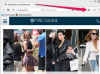Befolgen Sie einige einfache Schritte, um die Ränder in PDF zu ändern.
Sie können PDF-Dateien (Portable Document Format) in Adobe Reader öffnen und anzeigen. PDF-Dateien zeigen Dokumente in dem Format an, in dem sie ursprünglich erstellt wurden. Laut Adobe "können Sie mit Acrobat Ihre Seiten nicht direkt verkleinern... Acrobat und Reader verwenden standardmäßig eine der Skalierungsoptionen, um sicherzustellen, dass der gesamte Seiteninhalt in den druckbaren Bereich einer Seite passt. Eine PDF-Datei ist von Natur aus skalierbar und muss keine weißen Ränder haben." Es gibt jedoch mehrere Möglichkeiten, die Ränder in PDFs zu ändern.
Adobe Acrobat: Einstellungen ändern
Schritt 1
Öffnen Sie die Datei in Adobe Acrobat, wählen Sie dann „Dokument“ und „Seiten zuschneiden“.
Video des Tages
Schritt 2
Klicken Sie unter "Papierformat ändern" auf "Benutzerdefiniert" und geben Sie eine Höhe und Breite ein.
Schritt 3
Gehen Sie zu "Seitenbereich" und wählen Sie "Alle" für mehrere Seiten oder "Von 1 bis 1" für eine einzelne Seite. Klicken Sie anschließend auf „OK“, um die Einstellungen zu übernehmen.
Schritt 4
Wählen Sie "Datei" und "Drucken" aus der Symbolleiste und ändern Sie "Seitenskalierung" in "Auf Druckerränder reduzieren".
Adobe Reader: Einstellungen ändern
Schritt 1
Öffnen Sie die Datei im Adobe Reader und wählen Sie "Datei" und "Drucken" aus der Symbolleiste. Das Dialogfeld "Drucken" wird geöffnet.
Schritt 2
Klicken Sie auf die Schaltfläche "Eigenschaften" und wählen Sie dann die Registerkarte "Layout".
Schritt 3
Wählen Sie das Papierformat aus, auf dem Sie die PDF-Datei drucken möchten, und fügen Sie ein Häkchen bei "An Größe skalieren" hinzu.
Schritt 4
Gehen Sie zu "Größe ändern auf" und verkleinern Sie das Dokument auf die gewünschte Größe. Vielleicht möchten Sie eine Größe zwischen 50 Prozent und 100 Prozent wählen. Klicken Sie dann auf "OK", um das Dialogfeld "Anpassen skalieren" zu schließen.
Schritt 5
Drücken Sie "OK", um das Fenster "Eigenschaften" zu schließen. Drücken Sie dann "OK", um das Dialogfeld "Druckereinrichtung" zu schließen und das Dokument zu drucken. Ihr Dokument wird bis zu den eingestellten Rändern gedruckt.